本篇CSS效果發表於http://ashareaday.wcc.tw/#2013-10-09 (建議使用Chrome瀏覽器)
從小上數學課,都會知道X軸是左右,Y軸是垂直,看起來就是這麼容易,但是一到了CSS上卻是常常分不清楚,而其中最大的陷阱就是旋轉(rotate)。這篇會用簡單的動態效果,讓大家了解旋轉與軸線之間的關係(本篇都是使用sass)。
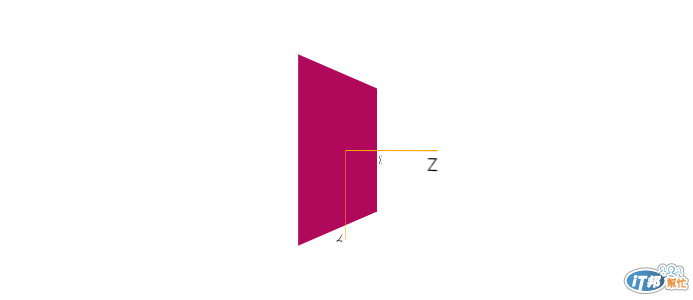
本篇CSS效果發表於http://ashareaday.wcc.tw/#2013-10-09 (建議使用Chrome瀏覽器)
從小上數學課,都會知道X軸是左右,Y軸是垂直,看起來就是這麼容易,但是一到了CSS上卻是常常分不清楚,而其中最大的陷阱就是旋轉(rotate)。這篇會用簡單的動態效果,讓大家了解旋轉與軸線之間的關係(本篇都是使用sass)。
先了解軸線的方向
X軸線就是左右,很容易,但別急,我們慢慢看下去。
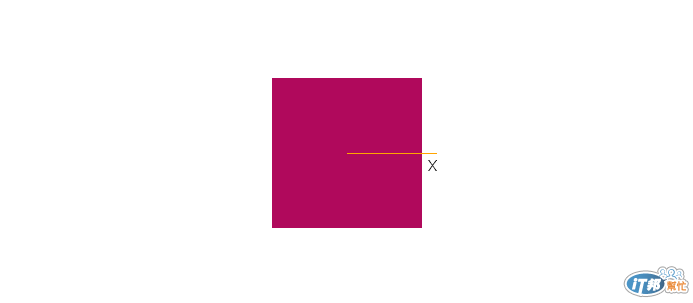
Y軸線就是垂直,也是很容易。
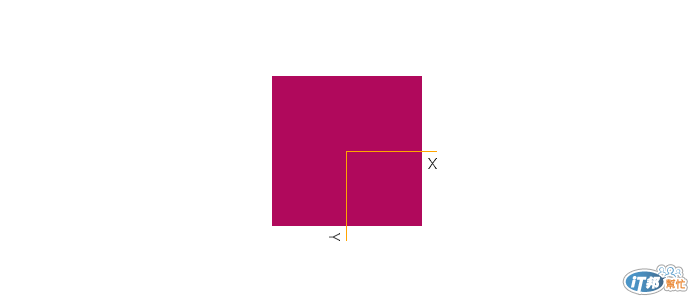
這邊我把平面旋轉了Y軸(垂直軸),讓大家了解Z軸的位置,而Z軸就是垂直於剛剛的平面之上,這在transform3D會使用到。
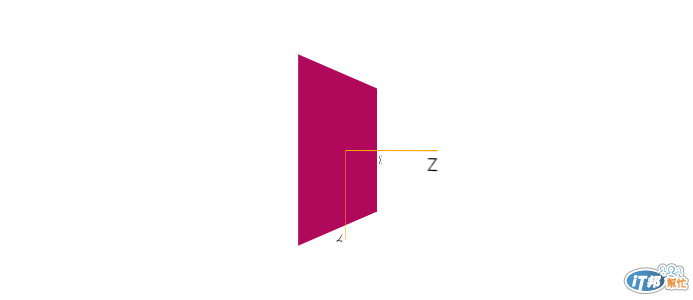
增加些動態吧
水平移動
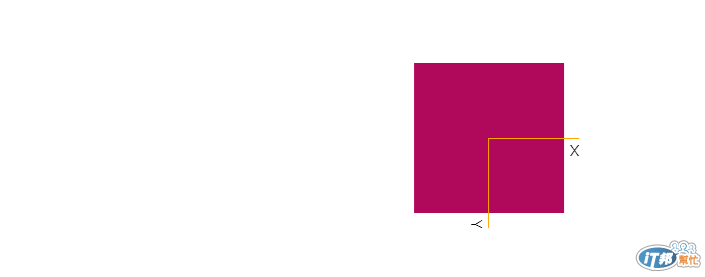
接下來我用translate的語法,讓這個方塊水平移動。
&:hover .box
+transform(translateX(100%))
//滑鼠滑入時,沿著X軸移動100%
先移動在旋轉
接下來我們讓這個物件移動並且旋轉,這邊就是陷阱的開始,目前還沒有異樣。
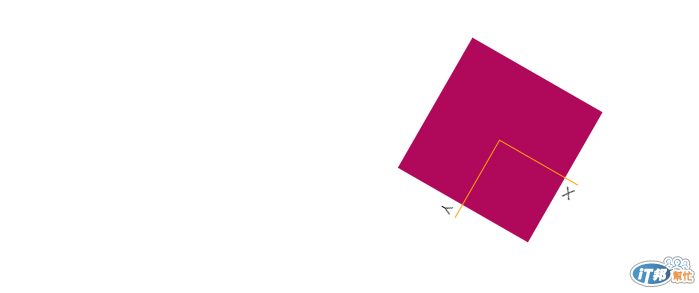
&:hover .box
+transform(translateX(100%) rotate(30deg))
//在位移的語法後方增加上旋轉
先旋轉在移動
雖然這部分我是做成animation,但其實結果是一樣的,只是要讓大家容易了解。
如果將旋轉的語法放在前面,那麼物件的X軸也會跟著變化,所以CSS的transform是以物件為基準點,當物件旋轉時,物件的基準點也會跟著改變。

@-webkit-keyframes Rline
0%
30%
+transform(rotate(30deg))
100%
+transform(rotate(30deg) translateX(200px))
同樣的理論,我們來看看3D
首先旋轉Y軸(垂直軸)90度,然後以物件為基準朝向Z軸移動。
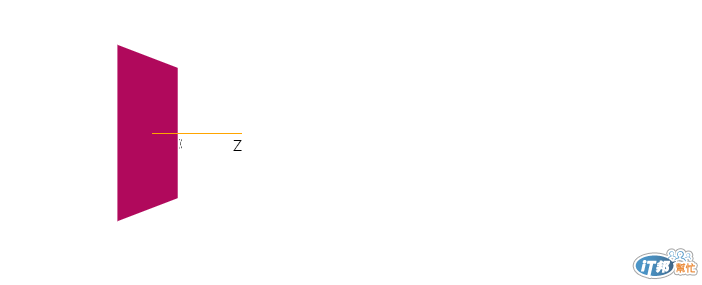
&:hover .box
+transform(rotateY(90deg) translateZ(500px))
//維持原本的90度Y軸旋轉,並且朝向Z軸移動
和剛剛一樣,先加入旋轉在移動物件。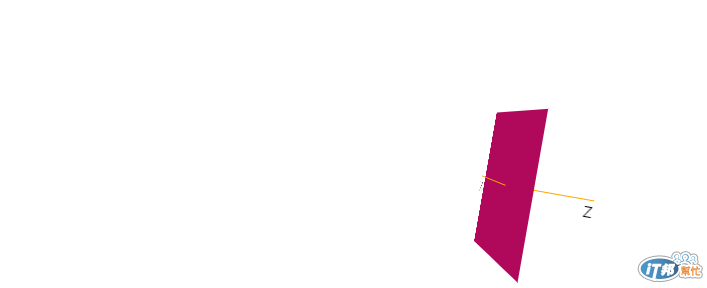
@-webkit-keyframes Zline
30%
+transform(rotateY(90deg) rotateX(-10deg))
//維持90度Y軸旋轉,然後在旋轉X軸10度
100%
+transform(rotateY(90deg) rotateX(-10deg) translateZ(500px))
//在旋轉後,往Z軸的方向移動
經過以上的實驗,相信會更了解物件的軸線吧(!?)。了解後,對於學習CSS transform也會有很大的幫助,接下來會介紹transform的基準點,敬請期待。
